Измените свое сообщение или отправьте другим получателям
Есть несколько причин для повторной отправки электронной почты в Outlook:
- Вы хотите немного изменить сообщение и отправить его другим людям.
- Вы хотите повторно использовать адреса из списка скрытой копии.
- Вы получили сообщение, которое вам не удалось доставить, и хотите отправить его по правильному адресу.
- Получатель потерял вашу электронную почту и хочет, чтобы вы отправили ее снова.
Microsoft Outlook может клонировать идентичное сообщение электронной почты для повторной отправки.
Инструкции в этой статье относятся к Outlook 2019, 2016, 2013 и 2010; и Outlook для Office 365, Outlook для Mac и Outlook Online.
Как отправить письмо в Outlook для Windows
Если вы хотите повторно отправить электронное письмо в Outlook, используйте существующее сообщение в качестве отправной точки для нового.
Вы даже можете отправить сообщения, которые вы изначально не отправляли. Но, если вы это сделаете, сообщите получателям, что вы пересылаете сообщение, полученное от кого-то другого.
Как переслать письмо вложением Outlook. Как вложить письмо в письмо
- Перейдите в папку Отправленные или в другую папку, содержащую сообщение, которое вы хотите отправить.
- Откройте сообщение в отдельном окне. Чтобы найти электронное письмо, введите имя контакта или адрес электронной почты в поле Поиск .
- В окне Сообщение выберите Файл .
- На левой направляющей выберите Информация .
- Выберите Переслать или восстановить >Переслать это сообщение .
- Копия сообщения появится в новом окне. Внесите любые необходимые изменения в сообщение. Например, измените получателей или формулировку в теле сообщения. Чтобы запретить повторную электронную почту как поддельное сообщение почтовой службой получателя, измените заголовок От электронной почты. Нажмите стрелку раскрывающегося списка От и выберите свой адрес электронной почты.
- Выберите Отправить .
Как отправить письмо в Outlook для Mac
Следуйте приведенным ниже инструкциям, чтобы повторно отправить электронное письмо в Microsoft Outlook для Mac:
Как отправить письмо в Outlook Mail в Интернете (Outlook.com)
Чтобы повторно отправить сообщение электронной почты в Outlook Mail в Интернете, необходимо использовать обходной путь:
- Щелкните правой кнопкой мыши сообщение, которое вы хотите отправить.
- Выберите Переслать .
- В текстовом поле Кому введите получателей.
- Удалите Fw из начала строки темы письма.
- Удалить текст, который был автоматически добавлен в начало исходного письма. Сюда входит пустой текст, ваша почта Outlook в Интернете, горизонтальная линия и информация заголовка (От, Отправлено, Кому и Информация о субъекте).
- При необходимости внесите другие изменения в содержимое электронной почты.
- Выберите Отправить .
Источник: solutics.ru
Курс по Outlook. Урок 8. Написание и отправка сообщений. Как ответить на письмо в Outlook
Создание и отправка сообщения в Outlook
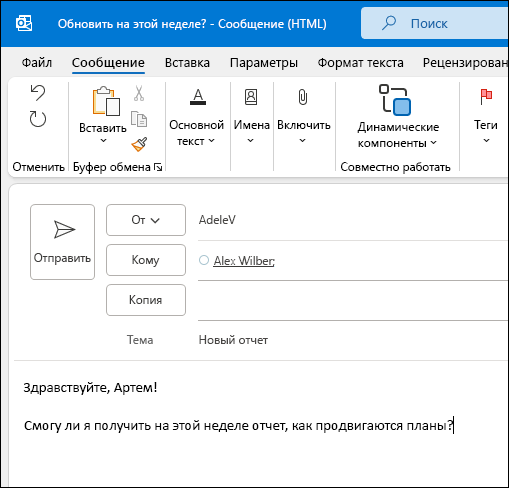
Сортировка почты позволяет сосредоточиться на самых важных сообщениях. Она разделяет папку «Входящие» на две вкладки: Отсортированные и Другие.
Если вы хотите сортировать сообщения по-другому, их можно перемещать и указывать, куда доставлять последующие сообщения от определенного отправителя.
- Откройте вкладку Отсортированные или Другие.
- Щелкните правой кнопкой мыши сообщение, которое нужно переместить, и выберите команду Переместить на вкладку «Другие» или Переместить на вкладку «Отсортированные».
Чтобы включить или отключить сортировку почты:
- Выберите Вид >Показать отсортированные сообщения.
Источник: support.microsoft.com
Создание писем в Outlook


Это приведет к открытию нового окна, в котором осуществляется создание письма.
В данном окне также представлен ряд вкладок: Файл, Сообщение, Вставка, Параметры, Формат текста, Рецензирование.
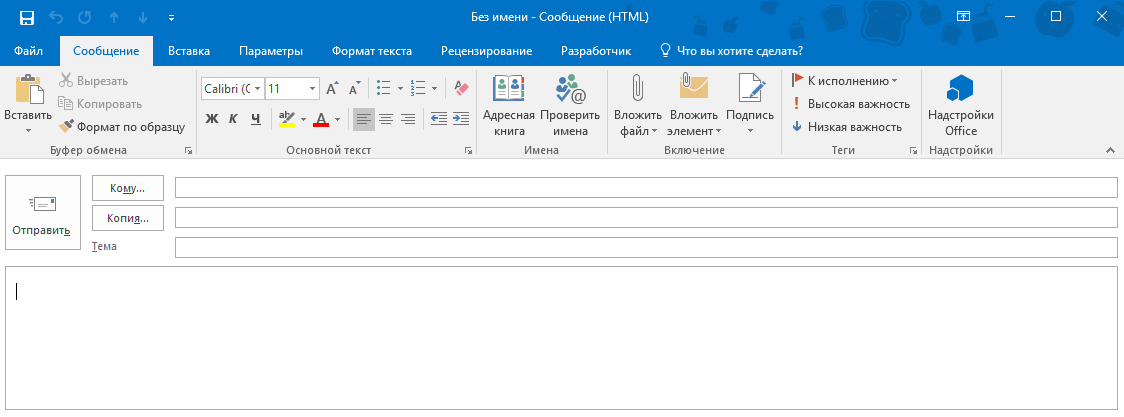
Получатели письма
В поле Кому указывается адрес получателя письма.
В поле Копия указываются дополнительные получатели, если необходимо.
В полях Кому и Копия можно указать сразу нескольких получателей. Для этого их адреса необходимо разделить точкой с запятой. Обратите внимание, что в этом случае все получатели будут видеть адреса друг друга.
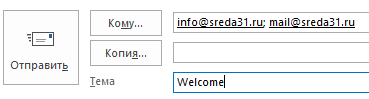
Скрытая копия
Если вы хотите, чтобы при отправке писем нескольким адресатам получатели не видели адреса друг друга, воспользуйтесь скрытой копией. Для этого при создании письма кликните по одной из кнопок: Кому или Копия, для того, чтобы открыть адресную книгу.
В открывшемся окне помимо полей Кому и Копия вы увидите также поле СК (Скрытая копия).
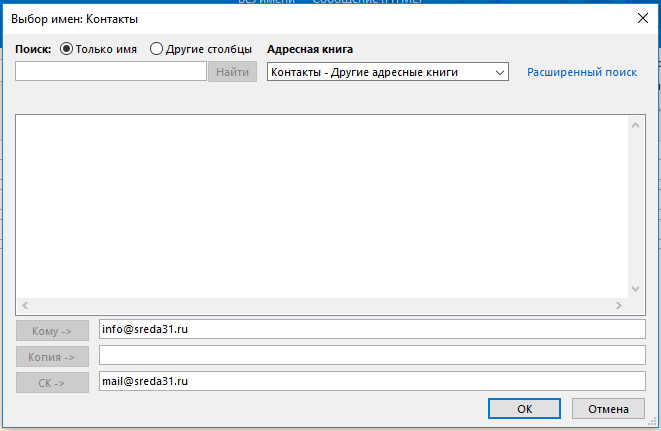
Адреса, указанные в этом поле, не будут видны получателям писем.
Обратите внимание, что адреса, указанные в полях Кому и Копия, будут видны всем получателям письма.
В этом видео-уроке мы рассказали о том, чем отличаются поля Кому и Копия, а также как добавлять скрытую копию к письмам в Outlook:
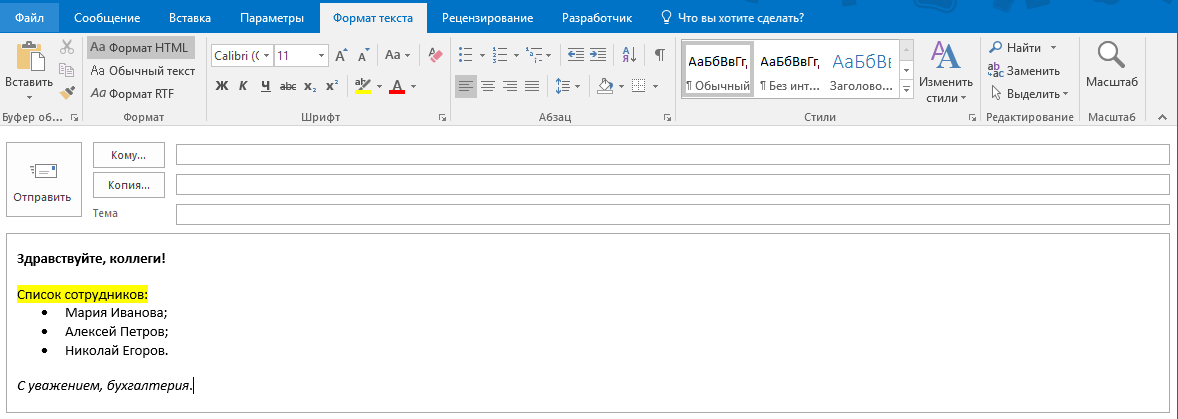
Инструменты форматирования находятся на вкладке Формат текста.
Упоминания
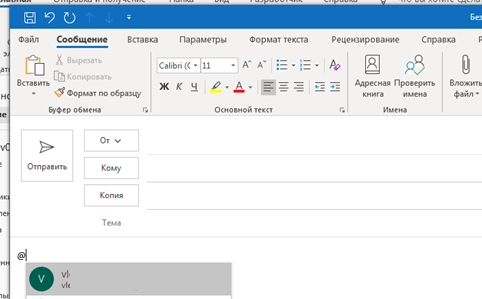
Выбранный контакт будет упомянут в теле письма, а его электронная почта подставлена в поле Кому.
Значки
Добавление значков происходит с помощью вкладки Вставка:
При нажатии на кнопку Значки откроется окошко выбора значков, которое содержит множество пиктограмм, разделенных на различные группы:
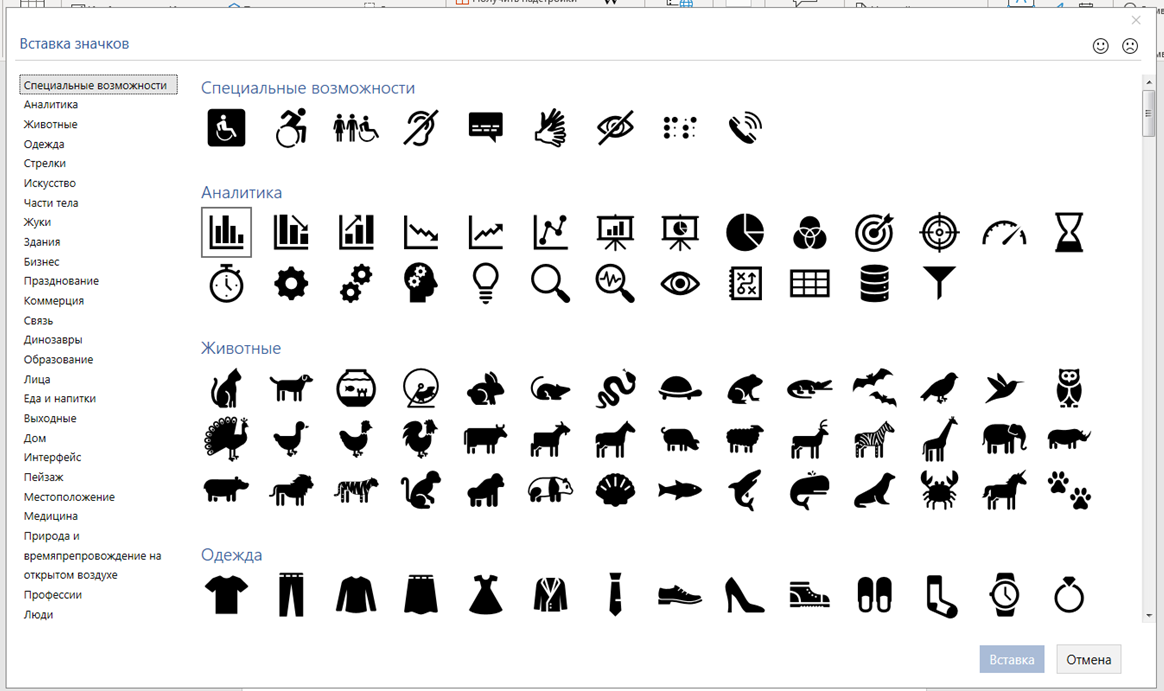
Трехмерные модели
В офисном пакете Microsoft доступны для использования 3D-модели.
Они позволяют добавить в документ не просто картинку, а целый трехмерный объект и рассмотреть его со всех сторон.
Для добавления 3D-модели необходимо перейти на вкладку Вид – Трехмерные модели – Из интернета. На следующем шаге вам будет предложено выбрать одну из существующих трехмерных моделей, разбитых на категории, или осуществить поиск в интернете.
После добавления Трехмерной модели на картинке появится значок, потянув за который в разные стороны вы сможете вращать выбранную модель.
Вложенные файлы
Для того, чтобы прикрепить к отправляемому письму файл, необходимо при создании письма нажать кнопку Вложить файл
В открывшемся окне вы сможете выбрать один из последних использованных файлов или осуществить поиск необходимого файла на компьютере.
Отправка письма
Отправка осуществится после нажатия кнопки Отправить, расположенной левее поля Кому.
Черновики писем
При создании письма или ответе каждое созданное письмо сохраняется в папке Черновики и хранится там до момента отправки письма.
Вы можете закрыть письмо без отправки и вернуться к его написанию позже, открыв черновик из папки Черновики.
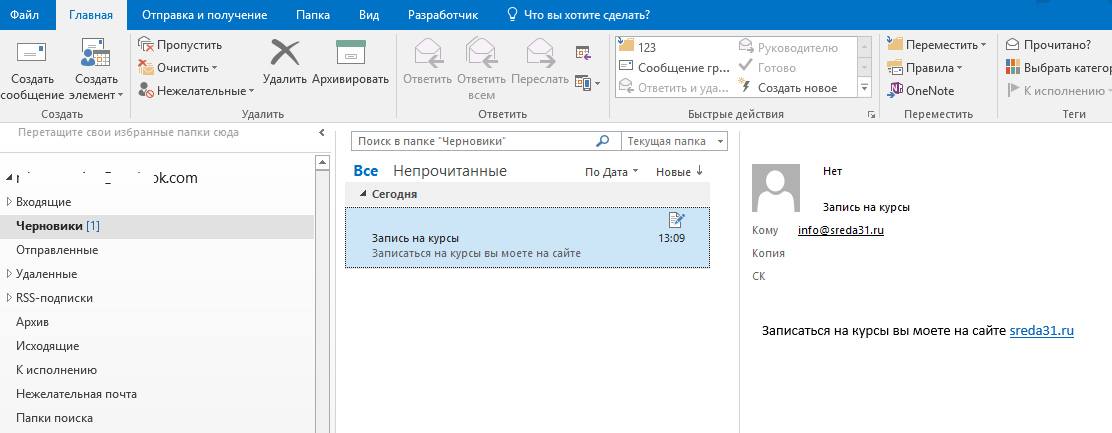
Расписание ближайших групп:
Источник: sreda31.com